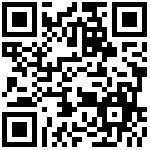了解 Cursor Chat,它是你编辑器中的 AI 编码助手
光标聊天 (Cursor Chat) 让您可以使用最强大的语言模型在编辑器中提出问题或解决代码库中的问题。

为了使语言模型给出良好的答案,它们需要知道与您的代码库相关的具体内容——上下文。
Cursor 有多种内置功能可在聊天中提供上下文,例如自动包含整个代码库的上下文、搜索网络、索引文档以及用户指定的代码块引用。这些功能旨在消除使用语言模型处理代码时必须进行的繁琐的复制粘贴操作。
默认情况下,光标聊天位于 AI 窗格中,该窗格位于主侧边栏的对面。您可以按 Ctrl/⌘ + L切换 AI 窗格,打开后会聚焦于聊天。要提交您的查询,请按Enter。
用户和人工智能消息
用户消息包含您输入的文本以及您引用的上下文。您可以返回任何先前的用户消息来编辑并重新运行查询。这将覆盖之后的所有消息并重新生成新消息。
AI 消息是从您选择的 AI 模型生成的响应。它们与之前的用户消息配对。AI 消息可能包含已解析的代码块,可以使用即时应用将其添加到您的代码库中。
所有用户/AI消息在同一个线程中称为聊天线程,每个聊天线程都保存在您的聊天历史记录中。
聊天记录
点击 AI 面板右上角的“上一个聊天”按钮,或者按Ctrl/⌘ + Alt/Option + L,即可查看聊天记录。您可以点击任何聊天主题返回并查看组成该主题的消息,还可以点击笔图标修改主题标题,或者将鼠标悬停在历史记录中的主题上,点击垃圾桶图标删除主题。
Cursor 线程的标题只是第一条用户消息的前几个字。
默认上下文
默认情况下,Cursor Chat 将当前文件作为上下文。您可以通过从消息中删除当前文件胶囊来提交查询而不包含任何上下文。输入时,您可以在输入框上方的胶囊中看到上下文中将包含哪些内容。
添加上下文
默认情况下,用户消息将包含您输入的文本以及您引用的上下文。您可以使用 @ 符号向每个气泡添加更多自定义上下文,默认情况下,当前查看的文件也将用作用户消息中的上下文。
请参阅@符号页面以了解更多信息。
聊天中的 AI 修复
修复代码库中的 linter 错误的一个便捷功能是使用聊天中的 AI 修复。为此,请将鼠标悬停在编辑器中的错误上,然后单击显示的蓝色 AI 修复按钮。
此操作的键盘快捷键是 Ctrl/⌘ + Shift + E。

最后编辑:Ddd4j 更新时间:2025-12-31 13:34